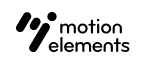如何使用無限下載訂閱方案下載素材?
- 17 Feb 2023
- 1 閱讀分鐘
- 暗淺
如何使用無限下載訂閱方案下載素材?
- 更新時間 17 Feb 2023
- 1 閱讀分鐘
- 暗淺
Article Summary
Share feedback
Thanks for sharing your feedback!
這篇文章中,我們將一步一步地帶您學會如何從無限下載訂閱方案中下載素材
第一步 - 登入您欲購買訂閱方案的帳號。
請記得此購買訂閱方案的帳號。從現在開始,您需要登錄此帳戶才能享用購買的方案。 (若您還未註冊帳號,請於此處.註冊。)
第二步 - 到無限下載方案的頁面,按下立即訂閱按鍵,接著,確認此方案中所有細節,按下進行付款按鍵,頁面將會為您導至信用卡付費頁面。
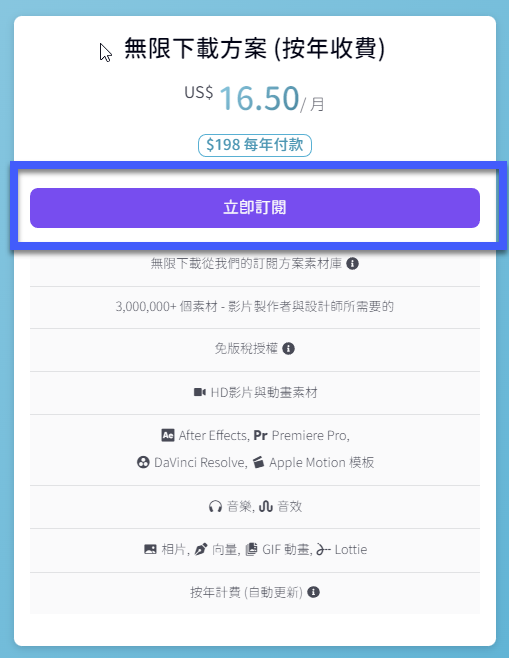
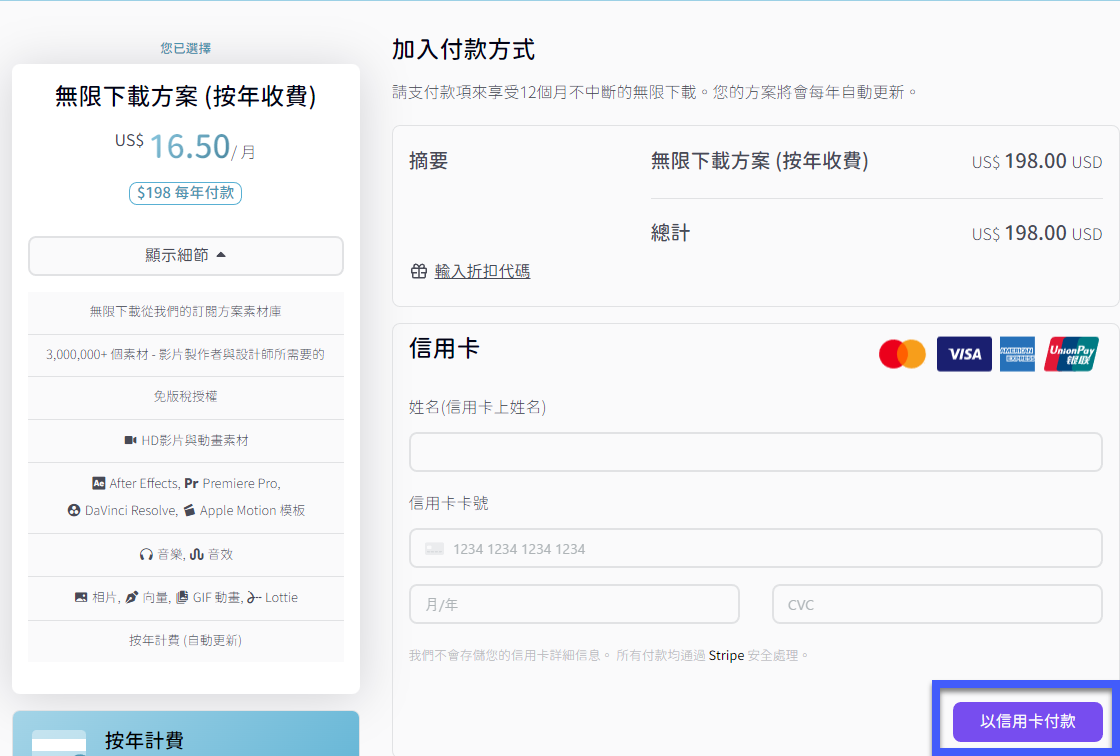
第三步 - 完成付款後,請至您的帳號下拉目錄中找到「訂閱」,畫面會導致您的訂閱總覽。
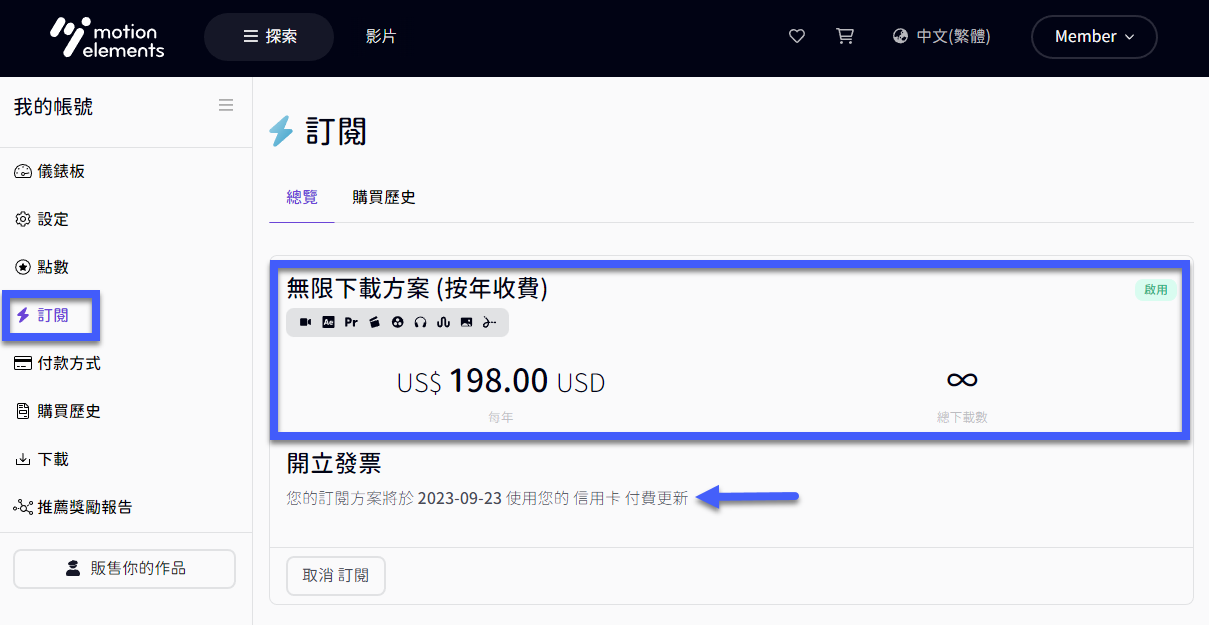
第四步 - 在總覽頁面中,您可以看到自己購買的訂閱方案,更重要的是,您可在此頁面中找到更新日期。
您如果不希望續訂,請在更新日前按「停止訂閱」鍵。
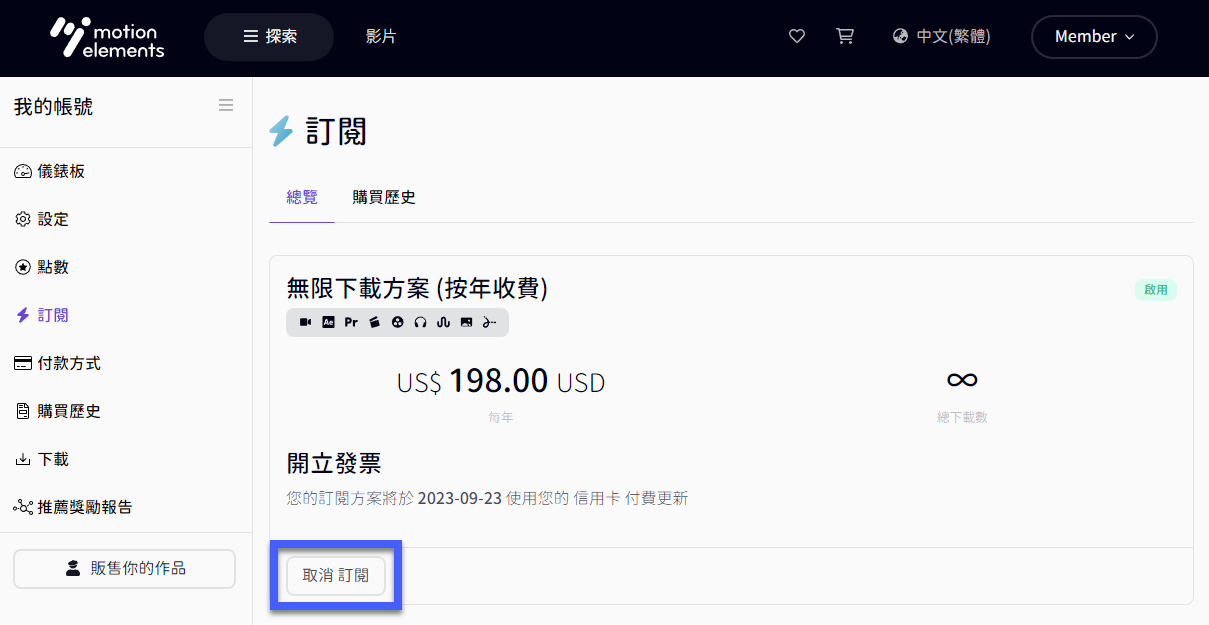
在您的個人後台您可以查看或更新付款資訊。
- 前往我的帳號 > 付款方式
- 若要更改付款方式,選擇您希望更改的卡片:點擊 > 更改。輸入新的付款資訊並點擊 > 儲存卡片。
提醒您,我們不會留存您的信用卡資料,您的信用卡資料皆由第三方支付平台,Stripe,所存取。
在「購買歷史」中,我們列出您過去訂閱過的方案以及現在還在進行中的方案,亦包含了起訂日以及更新日。
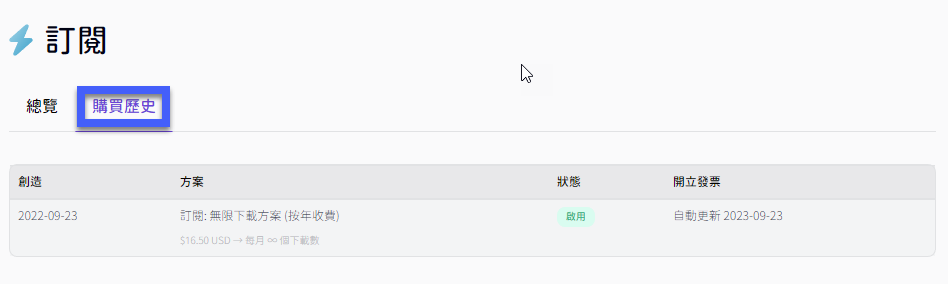
第五步 - 注意,凡標示閃電符號的素材才得以在訂閱方案中下載,沒有標示閃電符號的素材,則需個別購買。
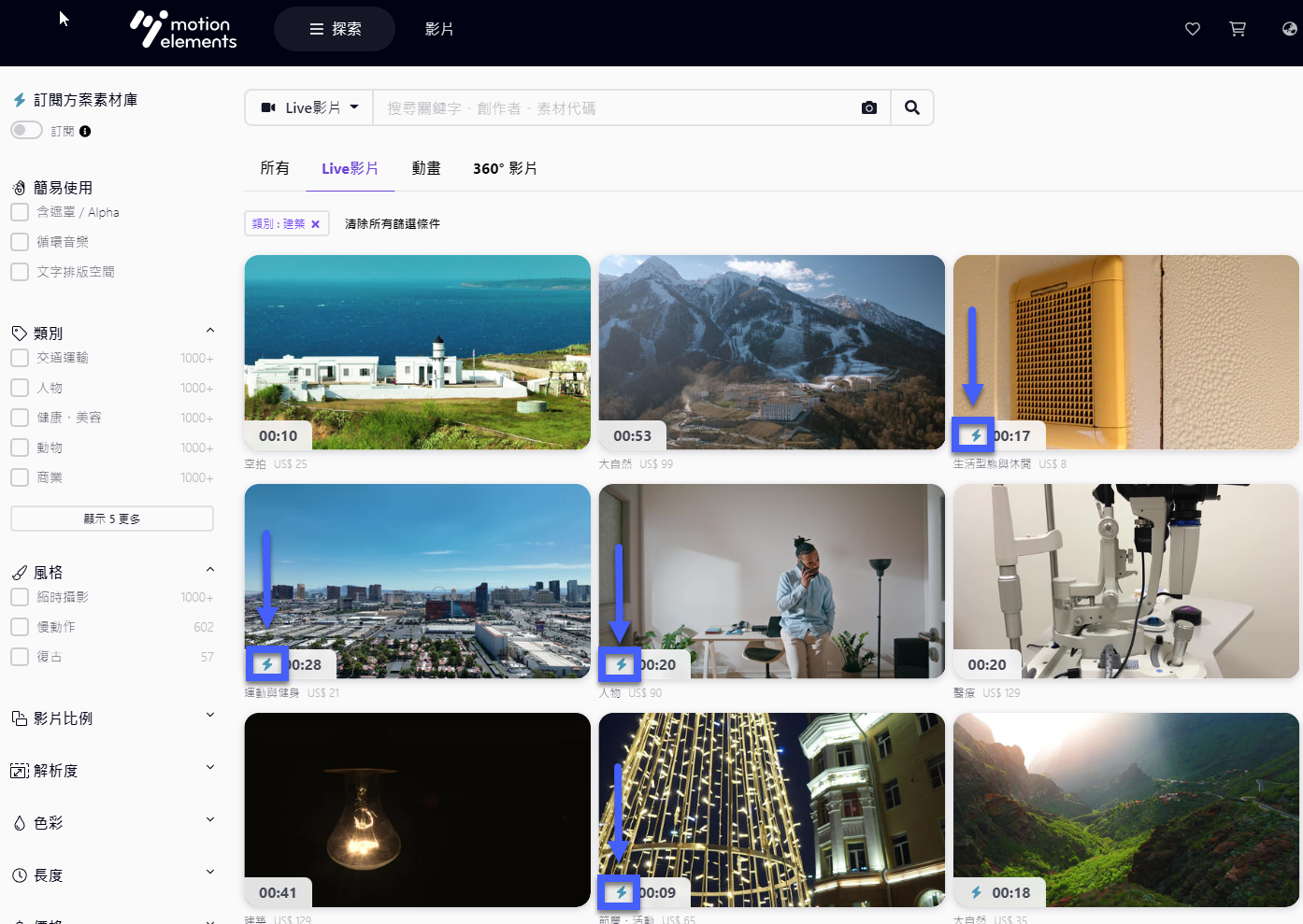
小提醒:您可在左邊欄位勾選「訂閱」,系統會為您篩選出僅能在方案中下載的素材。
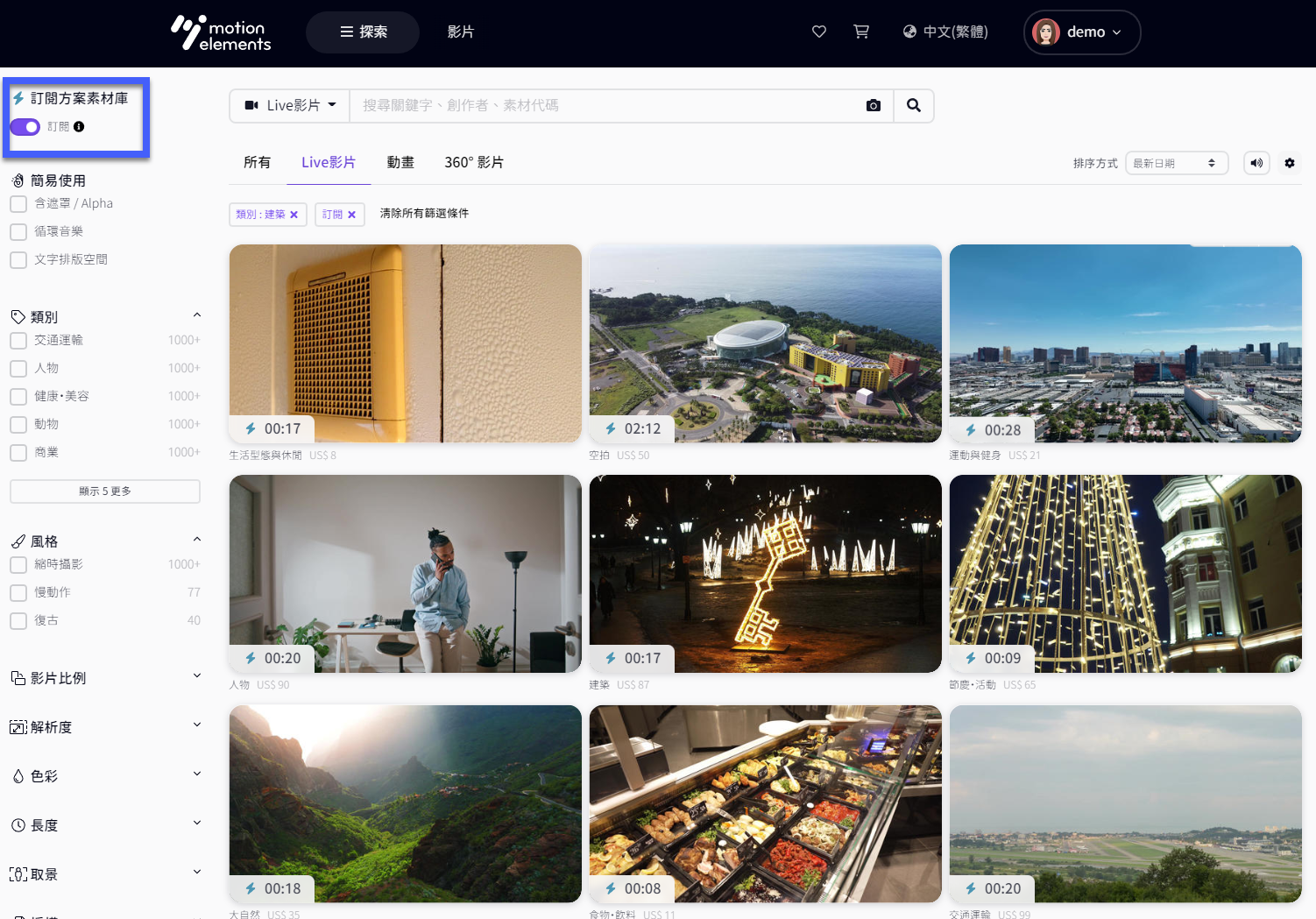
第六步 - 認您欲下載的素材具有閃電標示後,請按「下載」鍵下載該素材,接著,即可在「下載區」下載了。
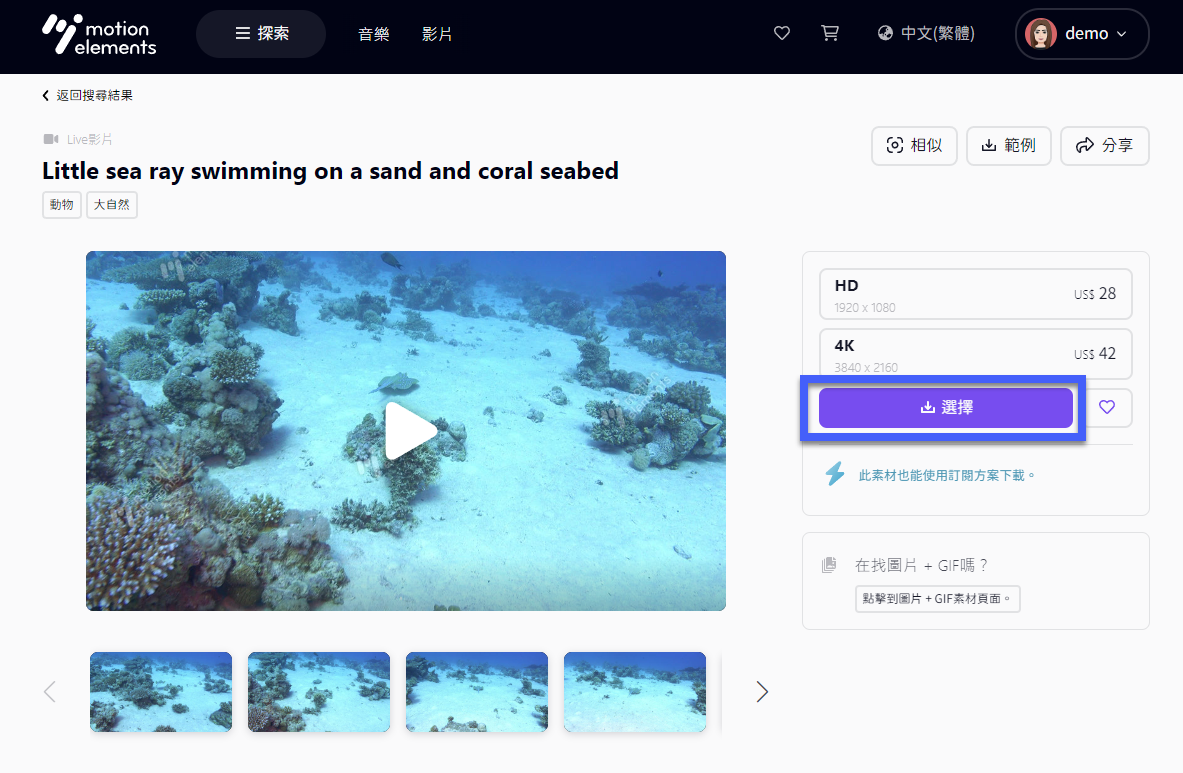
完成!
本文對您有説明嗎?